オーディオエディターの「修正 (Correction)」タブ
-
オーディオエディターで「修正 (Correction)」をクリックします。

検索範囲 (Scan Range)
このセクションでは、エラーを検索したいオーディオの範囲を指定できます。
- 検索範囲 (Scan Range)
-
-
「ファイル全体 (Entire File)」では、オーディオファイル全体でエラーをスキャンします。
-
「選択範囲に設定 (Define as Current Selection)」では、オーディオ選択範囲でエラーを検索します。いったん定義したら、この検出範囲を変更せずにオーディオ選択範囲を変更できます。
オーディオ選択範囲はチャンネルごとに個別に作成できます。選択したチャンネルは「検索範囲 (Scan Range)」セクションに表示されます。
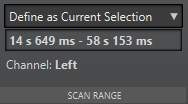
ルーラー上に検索範囲インジケーターが表示されます。
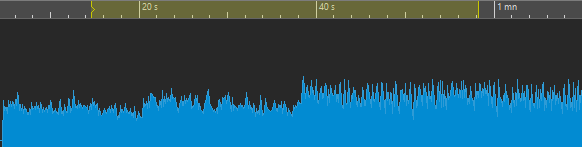
-
検出 (Detection)
このセクションでは、エラーの検出方法を指定できます。
- プリセット (Presets)
-
エラー検出プリセットを指定して「エラー検出設定 (Error Detection Configuration)」ダイアログにアクセスし、エラー検出プリセットを定義できます。
「エラー検出設定 (Error Detection Configuration)」を開くには「編集 (Edit)」をクリックします。
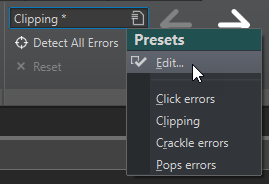
- すべてのエラーを検出 (Detect All Errors)
-
対象範囲を終わりまで検索し、検出されたエラーの前後にペアのエラーマーカーを作成します。修正は行なわれません。
- リセット (Reset)
-
「すべてのエラーを検出 (Detect All Errors)」をクリックすることで、検出および記録されたエラー範囲を WaveLab Pro が消去し、すべてのエラーマーカーを削除します。
- 前のエラー (Previous Error)
-
現在の位置から見て 1 つ前のエラーに戻ります。
- 次のエラーを検索 (Find Next Error)
-
次のエラーを選択します。「すべてのエラーを検出 (Detect All Errors)」を使用してエラーが検出されエラーマーカーが作成されている場合、「次のエラーを検索 (Find Next Error)」で次のエラーにジャンプできます。
「すべてのエラーを検出 (Detect All Errors)」を使用していない場合、「次のエラーを検索 (Find Next Error)」をクリックすると、次のエラーが検出され選択されますが、エラーマーカーは作成されません。
- 再生 (Play)
-
現在選択されている検出範囲のオーディオを再生します。トランスポートバーで行なったプリロールとポストロールの設定が反映されます。
- マーカー (Mark)
-
オーディオ選択範囲の開始位置と終了位置にエラーマーカーを作成しますが、修正は行ないません。チャンネルを 2 つ選択している場合は、各チャンネルに 1 対のエラーマーカーが作成されます。チャンネルを 1 つ選択している場合は、選択したチャンネルのみに 1 対のエラーマーカーが作成されます。
- 修正マーカーペアを削除 (Unmark)
-
選択されているエラーマーカーペアを削除します。
修正 (Correction)
このセクションでは、エラーの修正に使用する方法を指定できます。
- エラーを修正 (Correct Error)
-
通常使用するエラー修正方法で対象範囲を修正します。ポップアップメニューからは、異なる修正方法を選択できます。
- エラーの修正方法 (Error Correction Method)
-
エラーの修正方法を選択できます。
-
「なめらかな鉛筆線 (Smooth Pencil Line)」は、小さなクリックに特に適しています。この方法は、柔らかい鉛筆で正確に線を引くのと同じです。破損したサンプルを鉛筆の線に置き換えます。
-
「ショートリシンセシス (Short Resynthesis)」は、小さなエラーに最適です。WaveLab Pro は最適な修正方法を見つけるためにエラーの隣接する周辺を分析します。
-
「インペインティング (Inpainting)」は、大きなエラーに最適です。WaveLab Pro は最適な修正方法を見つけるためにオーディオファイルのより広い範囲を分析します。
「修復 (Inpainting)」は、スペクトラムインペインティングを使用して破損したサンプルを置き換えます。エラーの修正にあたっては、既存の設定に従い、帯域幅全体にスペクトラムインペインティングが適用されます。エラーの修正のため、さらなるインペイントのオプションを利用するには、スペクトラムエディターを使用します。
-
- マーカーの付いたエラーをすべて修正 (Correct All Marked Errors)
-
指定した範囲内のマーカーの付いたエラーをすべて修正します。
- 前の修正 (Previous Correction)/次の修正 (Next Correction)
-
前/次の修正マーカーペアの位置へ移動します。
選択範囲 (Selection)
このセクションには、以下のエラーに関する情報が表示されます。
- エラー数 (Number of Errors)
-
検索範囲内で検出されたエラーの数を表示します。
- エラーの深刻度 (Error Severity)
-
選択したエラーの起きる見込みを特定します。クリッピングエラーの場合、エラーの深刻度の値は、同値のサンプルが連続している数を照会します。たとえばエラーの深刻度が 4 である場合、4 つ以上の連続するサンプルが同じ値を持つことを意味します。その他のエラータイプについては、値が高いほど、検出されたオーディオ部分にエラーが含まれている可能性が高いことを示します。
「エラー検出設定 (Error Detection Configuration)」ダイアログでは、エラー検出時に WaveLab Pro が無視しないエラー深刻度の値を指定できます。
- 長さ (Length)
-
選択したエラー範囲の長さを表示します。
オプション (Option)
このセクションでは、検出したエラーの再生、表示、およびマーキングに関する設定が表示されます。
- ズーム倍率
-
このポップアップメニューでは、エラー表示時の水平方向のズーム倍率を指定できます。
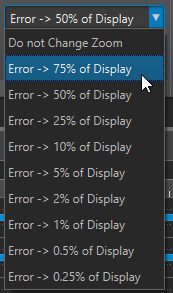
- オプション (Option)
-
このポップアップメニューには以下のオプションがあります。
-
「自動再生 (Auto-Play)」をオンにすると、エラーが検出または修正された場合、その範囲が自動的に再生されます。
-
「自動垂直ズーム (Auto Vertical Zoom)」をオンにすると、「前のエラー (Previous Error)」および「次のエラーを検索 (Find Next Error)」ボタンでエラー間を移動する際、自動的にエラーの垂直ズームインが行なわれます。
-
「修正したエラーの付近にマーカーペアを作成 (Set Markers around Corrected Errors)」をオンにすると、エラーを修正するたびに、そのオーディオ範囲の前後に修正マーカーが作成されます。クロスフェードによって修正が行なわれた場合、修正マーカー間の距離はエラーマーカーの範囲よりも広くなることがあります。
-
「修正後にマーカーペアを削除 (Remove Markers After Correction)」をオンにすると、エラーを修正するたびにエラーマーカーのペアが削除されます。
-